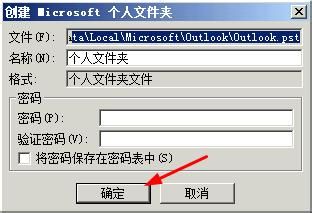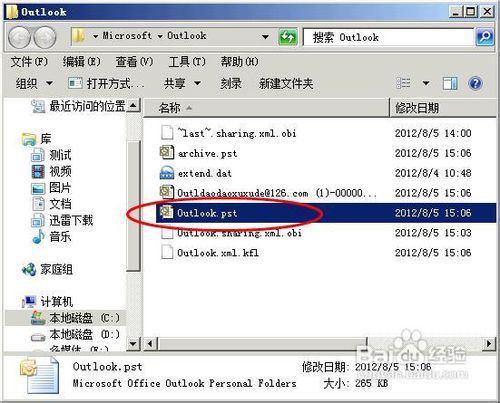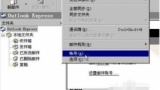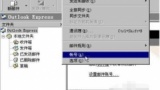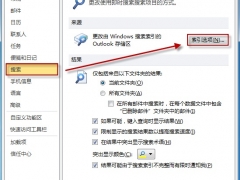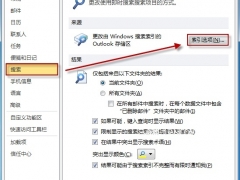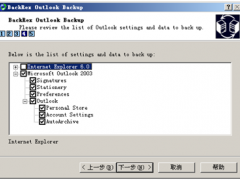Outlook2007如何备份邮件数据库
教程之家
Outlook
7、来到我们在d盘建立的文件夹中,右键单击空白的位置,在右键菜单中选择【粘贴】
如果你看到这样的提示,说明outlook正在打开,关闭outlook以后再粘贴。
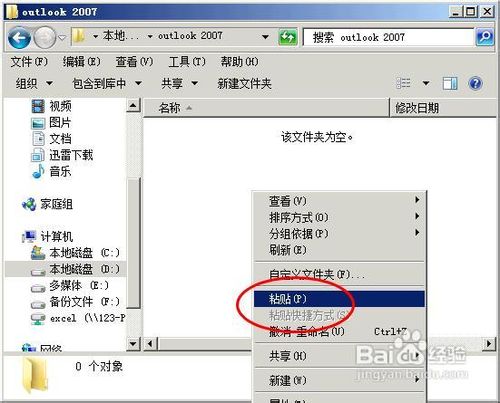
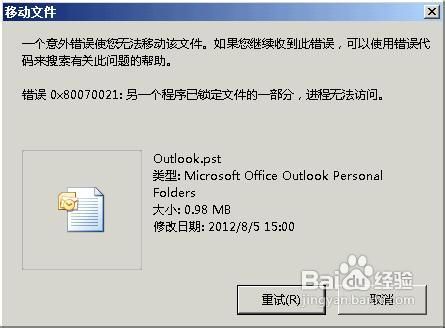
8、在开始菜单的所有程序中,启动outlook
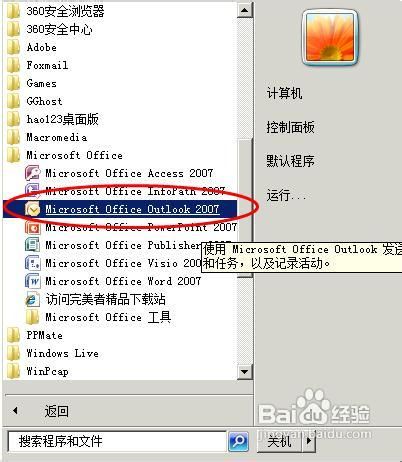
9、你会看到一个找不到文件的提示,点击确定按钮,打开一个对话框
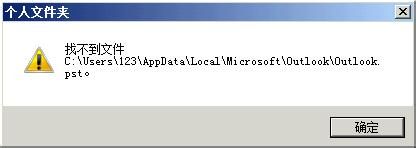
10、在这个对话框中,要你定位到数据库文件,这里你不必进行任何操作,直接点击打开按钮。
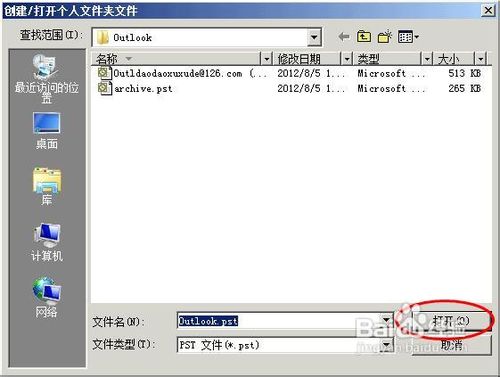
11、打开一个跟人文件夹的属性面板,默认系统给出的这些数据,然后点击确定按钮。outlook会自动关闭。当你再次启动outlook的时候,outlook就自动的创建了一个数据库来存储新的邮件。至此,我们备份数据就做好了。如果你想要将备份的数据库导入到outlook中,那你直接、将我们备份的那个outlook.pst文件,复制到刚才打开的outlook文件夹中即可。
刚才打开的就是 文件夹: